Comment mettre une image dans un de vos posts ?Ce sujet est là pour ceux qui ne savent pas comment insérer une image dans le corps de leur message !
Commencez par essayer de faire ce qui est marqué ci-dessous avant de crier à l'aide

Tout d'abord, il y a deux endroits d'où l'image que vous voulez insérer peut provenir : votre ordinateur personnel, ou une page internet.
Cas n°1 : Image provenant d'internetL'image que vous souhaitez insérer se trouve elle-même sur une autre page web. Pour l'insérer dans votre message vous n'aurez pas à la télécharger sur votre ordinateur, car il vous suffit de vous procurer le lien vers cette image directement sur le site sur lequel elle se trouve.
1. Sur la page où se trouve l'image, faites un clic droit sur l'image elle-même et sélectionnez "afficher l'image".
L'image seule s'affiche et devient le seul élément de la page.
2. Copiez l'adresse qui se trouve dans la barre de navigation. C'est le lien vers l'image.
Exemple : 'http://www.site-internet.com/youpi/image.jpg'
3. Collez cette adresse dans votre message sur le forum à l'endroit où vous voulez insérer l'image, et encadrez là des balises '

' à la fin du lien.
Exemple : [ img]http://www.site-internet.com/youpi/image.jpg[/ img] (sans les espaces)
Ainsi encadré des balises 'img', votre image sera insérée dans votre message à sa taille d'origine : attention aux images trop grandes !
Cas n°2 : Image provenant de votre ordinateurLe plus souvent, on souhaite insérer une image dont on ne se souvient pas de l'adresse internet, ou qui ne s'est jamais trouvée sur le net.
Lorsque on n'a pas de lien internet vers cette image, on utilise un site spécialisé qui "héberge" l'image, c'est-à-dire que le site va générer le lien pour nous.
Au dessus du cadre où on tape le texte du message, sous le sujet, il y a différents boutons dont un bouton "Insérer une image". Cliquer sur ce bouton sert en fait à accéder au site www.imageshack.us , un hébergeur d'images.
1. Sur la page d'accueil de imageshack.us, cliquez sur "Parcourir" et sélectionnez l'image dans votre ordinateur.
2. Cliquez sur "host it" pour envoyer l'image à imageshack.us. Puisque votre ordinateur envoie l'image, cela peut prendre plus ou moins de temps selon la taille de votre image et la rapidité de votre connexion internet.
3. Une fois le transfert terminé, une page s'affiche avec différents liens.
4. Pour afficher l'image en "prévisulalisation", c'est-à-dire qu'une version rapetissée de votre image apparaitra dans le message, et que le lecteur devra cliquer sur cette prévisualisation pour voir l'image en taille réelle (à utiliser pour les grandes images), copiez le lien « Thumbnail for forums (1) ».
Pour afficher votre image en taille réelle directement dans votre message, copiez le lien « Direct link to image ».
5. Collez le lien ainsi copié dans le cadre de votre message entre les balises '

'.
Ce que donne la prévisualisation :
Ce que donne l'image en taille réelle :
Voilà, votre photo apparaîtra dès que vous pré visualiserez ou enverrez votre message !

